IRIVER E300, E30 User Manual [ru]

D E S I G N B Y I R I V E R
E 3 0 0
U S E R G U I D E
СОДЕРЖАНИЕ
01
Начало работы
Компоненты |
0 3 |
Расположение органов |
0 3 |
управления |
|
Управление |
0 5 |
электропитанием |
|
Подсоединение устройства |
0 6 |
Использование iriver plus 4 |
0 9 |
02
Использование E300
Рабочий стол |
1 2 |
МУЗЫКА |
1 3 |
ВИДЕО |
1 5 |
ИЗОБРАЖЕНИЯ |
1 7 |
FM ТЮНЕР |
1 8 |
ЗАПИСЬ |
2 0 |
ТЕКСТ |
2 2 |
БРАУЗЕР |
2 3 |
НАСТРОЙКА |
2 4 |
ЗАНЯТИЯ |
2 5 |
03
Дополнительная информация
Важная информация |
2 7 |
о безопасности |
|
Поиск и устранение |
2 8 |
неисправностей |
|
Авторские права |
2 9 |
Сертификация |
3 0 |
Зарегистрированный |
3 0 |
товарный знак |
|
Ограничение ответственности |
3 0 |
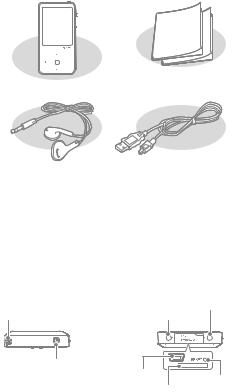
Компоненты Возможно внесение изменений в компоненты устройства без предварительного уведомления для повышения производительности или качества устройства.
|
Краткое руководство |
E300 |
пользователя и |
гарантийный талон |
USB
Наушники: можно подключить к устройству для прослушивания звукового материала.
Кабель USB: может присоединяться к компьютеру и использоваться для подзарядки.
Краткое руководство пользователя: это руководство по эксплуатации нашего устройства.
Гарантийный талон: храните его в безопасном месте, т.к. он может понадобиться при гарантийном ремонте.
Расположение
органов
управления
Внешний вид и содержание могут отличаться в зависимости от модели или наименования каждой детали.
Петля для |
Гнездо наушников |
крепления шнурка |
Гнездо линейного входа |
Питание |
|
Порт USB |
Кнопка СБРОС |
|
|
Разъем карты памяти Micro SD |
|
0 3 Н а ч а л о р а б о т ы
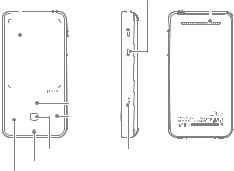
ЖК-дисплей |
|
|
Громкость + Громкость – Динамик |
|||||||
|
|
|
|
|
|
|
|
|
|
|
|
|
|
|
|
|
|
|
|
|
|
|
|
|
|
|
|
|
|
|
|
|
|
|
|
|
|
|
|
|
|
|
|
|
|
|
|
|
|
|
|
|
|
|
|
|
|
|
|
|
|
|
|
|
|
|
|
|
|
|
|
|
|
|
|
|
|
|
|
|
|
|
|
|
|
|
|
|
|
|
|
|
|
|
|
|
|
|
Вверх |
Подменю |
Выбрать Микрофон
Вниз Меню верхнего уровня/Предыдущее
Петля для крепления шнурка: используется для закрепления шнурка. Питание: выключение питания возможно путем нажатия и удержания кнопки питания. Переключение в режим ожидания возможно при кратковременном нажатии кнопки питания. Гнездо линейного входа: для подключения внешнего устройства при выполнении записи с линейного входа. Гнездо наушников: вы можете прослушивать звуковой материал, подключив к устройству наушники.
Порт USB: данный порт может использоваться для подключения кабеля USB к компьютеру или для подзарядки аккумуляторной батареи. СБРОС: сброс настроек устройства.
Разъем карты памяти Micro SD: разъем может быть подключен к карте памяти Micro SD для просмотра и воспроизведения файлов на карте.
ЖК-дисплей: используется для отображения экрана. Громкость: регулировка громкости звука.
Динамик: используется для воспроизведения звука. Микрофон: используется для записи голоса через микрофон. Клавиша перемещения: используется для просмотра меню/списка. Клавиша доступа: используется для открытия файла/меню.
0 4 Н а ч а л о р а б о т ы
Управление
электропи
танием
Включение и выключение питания
1.Нажмите кнопку [ 

 ] и удерживайте ее нажатой некоторое время. Питание включится.
] и удерживайте ее нажатой некоторое время. Питание включится.
2.При нажатии и удержании кнопки [ 

 ] при включенном устройстве его питание выключится.
] при включенном устройстве его питание выключится.
Эта модель поддерживает функцию автоматического энергосбережения для уменьшения потребления энергии от батареи. В зависимости от установки параметров[НАСТРОЙКА–Настройкитаймера-Автоматическоевыключение] устройство автоматически отключится, если в течение указанного времени не будет нажата ни одна клавиша. (См. стр. 25)
Использование функции блокировки
1.Еслинажатькнопку[ 

 ]приработесустройством,онобудетзаблокировано.
]приработесустройством,онобудетзаблокировано.
2.Разблокировать устройство можно, повторно нажав кнопку [ 

 ].
].
Использование функции сброса
1.Если во время использования устройства кнопки не работают, откройте крышку разъема карты памяти Micro SD, чтобы снять колпачок, и затем нажмите [СБРОС].
Даже при использовании функции сброса настройка текущего времени и данные памяти сохраняются.
Не используйте функцию сброса во время воспроизведения с устройства. Это может привести к серьезному повреждению памяти.
Зарядка аккумуляторной батареи
1.Включите компьютер.
2.Подключите устройство к компьютеру. Встроенная батарея будет заряжаться автоматически.
Не используйте другие кабели, кроме кабеля USB, входящего в комплект поставки. Это может привести к неисправности.
Убедитесь, что устройство подключено к разъему USB 2.0 высокой мощности. ИногдавнекоторыепериферийныеустройствавстраиваютсяразъемыUSB2.0 низкой мощности, например в некоторые модели клавиатур, а также в USB-концентраторы без встроенного источника питания, при этом для выполнения зарядки может быть недостаточно мощности.
ЕслиПКпереключенврежиможидания,зарядкаустройстваможетнепроизводиться. Во время выполнения зарядки выключите устройство. Если зарядка производится при включенном питании, сообщение 'Зарядка завершена' может не появиться.
0 5 Н а ч а л о р а б о т ы

Полная зарядка аккумуляторной батареи производится в течение четырех с половинойчасов(приусловииполнойразрядкибатареиивыключенияпитания). Если устройство используется во время зарядки, для полной зарядки батареи может потребоваться больше времени.
Выполняйте зарядку устройства и храните его только при комнатной температуре. Устройствоможетнезарядитьсявслишкомтепломилислишкомхолодномместе. Перезаряжаемая аккумуляторная батарея является расходным материалом, поэтомусовременемсрокееэксплуатациибудетуменьшаться.
Подсоеди
нение
устройства
Подключение наушников
1. Подключите наушники к соответствующему гнезду.
Подключение к компьютеру
1.Включите питание устройства и компьютера.
2.При подключении устройства к компьютеру появится экран, в котором можно выбрать режим соединения.
-Электропитание и данные: соединение между устройством и компьютером осуществлено. Вы можете начать передачу данных.
-Электропитание и воспроизведение: устройство в настоящий момент заряжается, воспроизводится файл.
-Только электропитание: устройство в настоящий момент заряжается.
Не используйте другие кабели, кроме кабеля USB, входящего в комплект поставки. Это может привести к неисправности.
Для успешного подключения кабеля USB к компьютеру перед подключением убедитесь, что все функции отключены.
Убедитесь,чтоустройствоподключенокразъемуUSB2.0высокоймощности.При подключении устройства к клавиатуре или USB-концентратору без собственного блокапитаниясоединениескомпьютеромможетбытьнестабильным.
Поддерживается только файловая система FAT32. Форматирование устройства следует производить в файловой системе FAT32.
0 6 Н а ч а л о р а б о т ы
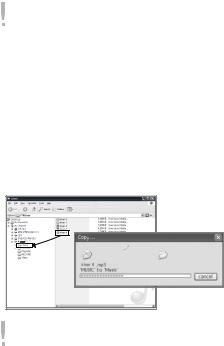
Отключение от компьютера
1.Выполните безопасное отключение устройства от компьютера, щелкнув значок на панели задач экрана компьютера.
2. Подтвердите отключение устройства, нажав[Confirm] ([Подтвердить]).
В зависимости от используемой операционной системы (например, Windows XP), значок на панели задач может быть скрыт. Чтобы отобразить скрытые значки, щелкните индикатор.
Безопасное отключение может быть невозможным, если используются прикладные программы, такие как Windows Explorer или Windows Media Player.
Убедитесь, что выполнено безопасное отключение устройства после того, как будут закрыты все работающие прикладные программы. Если выполнить безопасноеотключениеневозможно,повторитепопыткупозднее.Невыполнение безопасного отключения устройства может привести к потере данных.
Копирование файлов и папок на устройство
1.Выберите требуемые файлы и папки на компьютере и перетащите их в окно подключенного устройства.
2. Файлы или папки будут переданы в папки ниже в соответствии с типом содержимого.
- МУЗЫКА : Music - ИЗОБРАЖЕНИЯ : Pictures - ВИДЕО : Video - ТЕКСТ : Text
Правильно подключите кабель USB. Если питание компьютера или устройства будет выключено или кабель USB будет отсоединен во время копирования или переноса файлов и папок, возможно серьезное повреждение памяти.
Скоростьпередачиданныхзависитотхарактеристиккомпьютераиоперационнойсистемы. Рекомендуется сохранить музыкальные файлы, видеофайлы, текстовые файлы и файлы документов с помощью программы iriver plus 4.
При сохранении на сменный диск произведите перестройку базы данных в директории [НАСТРОЙКА-Расширенныенастройки-Перестроитьбиблиотеку].(См.стр.25)
0 7 Н а ч а л о р а б о т ы
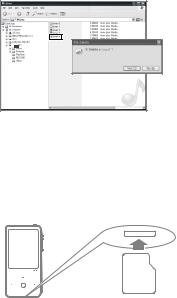
Удаление файлов и папок из устройства
1.Выберите файлы или папки, которые требуется удалить, щелкните их правой кнопкой мыши, затем выберите в меню пункт [Delete] ([Удалить]) .
2.При отображении всплывающего окна [Confirm File/Folder Deletion] ([Подтвердить удаление файла/папки]) нажмите кнопку [Yes] ([Да]), и выбранные файлы/папки будут удалены.
Установка и извлечение карты памяти Micro SD
1.Откройте крышку внизу устройства.
2.Выключите питание устройства, затем вставьте карту памяти SD в соответствующий разъем, как показано на рисунке, и легко нажмите на карту.
Рекомендованные карты памяти SD
Торговая марка: SanDisk, Transcend
0 8 Н а ч а л о р а б о т ы

Перед тем, как установить или извлечь карту памяти Micro SD, выключите питание устройства.
Не прилагайте излишних усилий при установке и извлечении карты памяти SD. Это может вывести из строя или повредить карту памяти Micro SD.
Не извлекайте карту памяти Micro SD во время ее использования. Это может привести к удалению данных, вывести из строя или повредить карту памяти
Micro SD.
Не устанавливайте и не извлекайте карту памяти Micro SD слишком часто. Неправильная установка карты памяти Micro SD может привести к повреждению устройства или невозможности извлечения карты памяти. Использование карт памяти Micro SD, отличных от рекомендованных, может привести к нарушению работы.
Скорость обмена данными с картой памяти Micro SD может изменяться в зависимости от состояния компьютера.
КартупамятиMicroSDнельзяотформатироватьвэтомустройстве.Форматированиеможет осуществлятьсяпослеподключениякартридераилиустройстваккомпьютеручерезUMS. При форматировании карты памяти SD все данные удаляются. Перед форматированиемкартыпамятиубедитесьвналичиирезервнойкопииданных.
Рекомендуется производить форматирование карты памяти Micro SD в FAT32. Отформатируйте карту памяти Micro SD, если она не определяется устройством или приводит к нарушению работы.
Карта памяти Micro SD не входит в комплект поставки устройства. Рекомендуется использовать карту памяти Micro SD объемом до 32Гб.
Использо
вание iriver plus 4
iriver plus 4 - это интегрированное программное обеспечение, способное воспроизводить множество разных мультимедийных файлов. При помощи iriver plus 4 можно передавать файлы с компьютера на устройство и осуществлять автоматическое обновление встроенных программ.
Установка
1.После загрузки появится экран руководства по установке.
2.Для выполнения процесса установки, следуйте пошаговым инструкциям на экране.
Вы можете загрузить ПО iriver plus 4 с фирменного веб-сайта (www.iriver.com). Минимальные требования к компьютеру:
Windows® XP
-Процессор Intel® Pentium® II 233МГц или выше
-Оперативная память: 64МБ или выше
-Свободное дисковое пространство не менее 30 МБ
-Звуковая карта и динамики 16бит
-Microsoft Internet Explorer V 6.0 или более поздняя версия
-МониторSVGAилимониторвысокогоразрешения(сразрешениемнеменее1024x768)
0 9 Н а ч а л о р а б о т ы
